Come disattivare la visualizzazione per conversazione in Gmail
Ultimo aggiornamento: 2 aprile 2019
Puoi personalizzare il tuo account Gmail in diversi modi, ad esempio aggiungendo una firma. Il tuo indirizzo e-mail Gmail ha anche una funzione in cui ordinerà tutti i messaggi e-mail da una particolare conversazione in un grande thread. Mentre questo può essere utile se ti piace mantenere tutte le tue informazioni su una particolare conversazione ordinate in questo modo, potresti preferire mantenere tutte le tue e-mail separate in singole entità. In tal caso, questa visualizzazione della conversazione può essere un po 'un inconveniente.
Fortunatamente questa è un'impostazione che puoi disattivare in Gmail. Il nostro tutorial di seguito ti aiuterà a trovare e disabilitare l'opzione di visualizzazione Conversazione in Gmail. Ciò modificherà l'ordinamento nella posta in arrivo in modo che tutti i messaggi in una conversazione siano organizzati separatamente in modo da poter trovare e interagire con essi a livello individuale.
Disattiva la visualizzazione per conversazione in Gmail - Riepilogo rapido
- Fai clic sull'icona a forma di ingranaggio, quindi seleziona Impostazioni .
- Scorri verso il basso fino alla sezione Visualizzazione per conversazione .
- Fai clic sulla cerchia a sinistra della vista Conversazione disattivata .
- Scorri fino alla fine del menu e fai clic su Salva modifiche .
È possibile passare alla sezione successiva per ulteriori informazioni e immagini per ogni passaggio.
Come interrompere il raggruppamento di conversazioni insieme in Gmail
I passaggi seguenti sono stati eseguiti nel browser Web Google Chrome. Tuttavia, questi passaggi sono gli stessi in altri browser Web, come Edge o Firefox. Dopo aver disattivato la visualizzazione della conversazione di Gmail, potresti voler modificare anche alcune altre impostazioni, come il carattere predefinito.
Passaggio 1: apri il browser Web e vai alla posta in arrivo di Gmail all'indirizzo https://mail.google.com. Se non hai già effettuato l'accesso al tuo account Gmail, inserisci le credenziali per passare alla tua casella di posta.
Passaggio 2: fai clic sull'icona a forma di ingranaggio nell'angolo in alto a destra della finestra, quindi seleziona l'opzione Impostazioni .

Passaggio 3: scorrere verso il basso fino alla sezione Visualizzazione conversazione del menu, quindi selezionare l'opzione a sinistra della visualizzazione Conversazione disattivata .
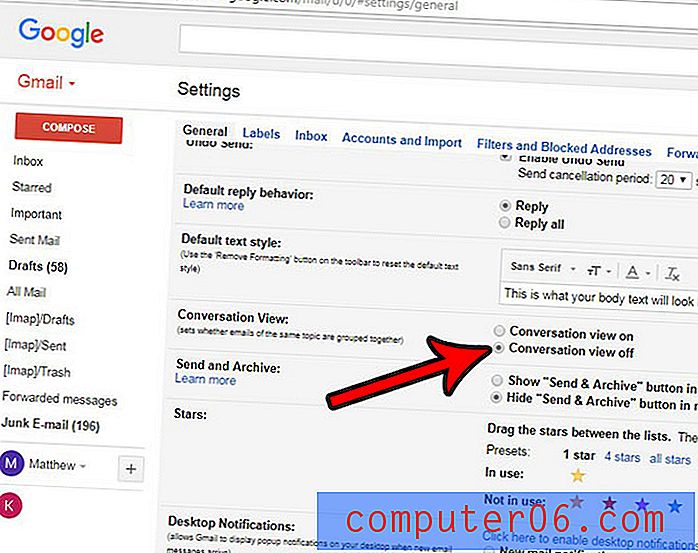
Passaggio 4: scorrere fino alla fine del menu e fare clic sull'opzione Salva modifiche .
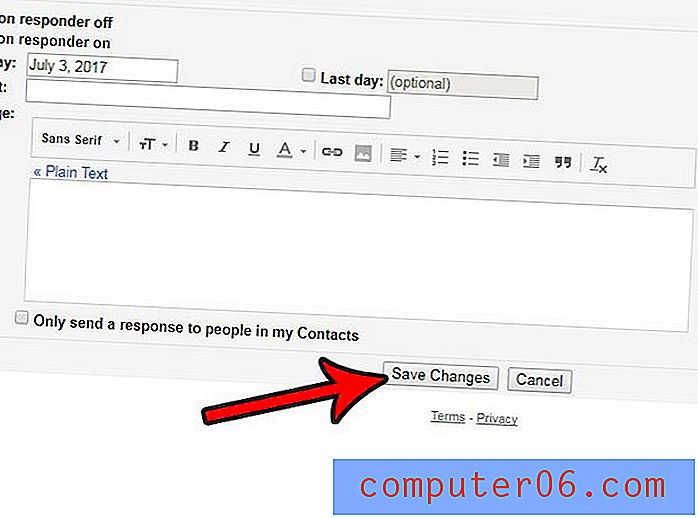
Ora dovresti essere in grado di tornare alla tua casella di posta e visualizzare le tue e-mail senza il thread della conversazione. Quando la visualizzazione della conversazione è disattivata, tutte le e-mail verranno ordinate individualmente in base all'arrivo. Tuttavia, a seconda delle etichette e dei filtri creati, potrebbero trovarsi in cartelle diverse. Un modo efficace per trovare queste e-mail è utilizzare il campo di ricerca nella parte superiore della posta in arrivo.
Vuoi cambiare anche il thread delle conversazioni nell'app Mail sul tuo iPhone? Scopri come modificare l'opzione di thread della conversazione su un iPhone in modo da poter visualizzare le tue e-mail come singoli messaggi, piuttosto che come una conversazione.



